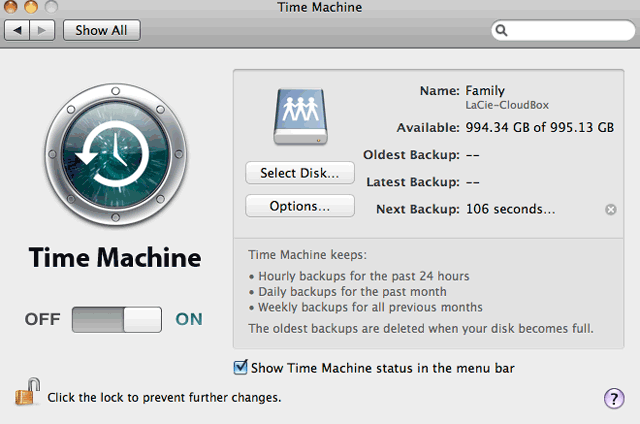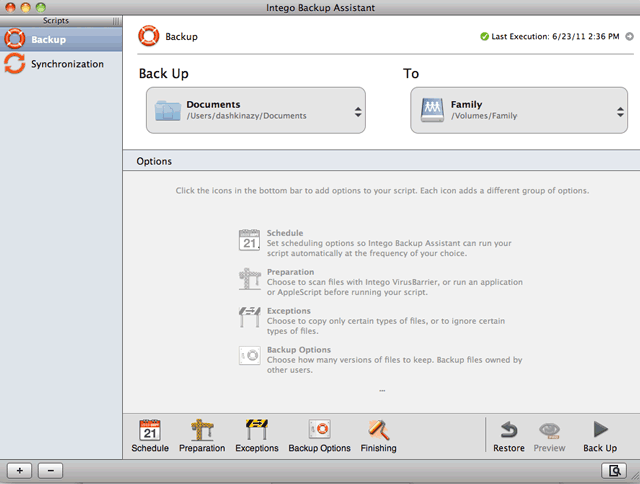Benutzer-Werkzeuge
Webseiten-Werkzeuge
Inhaltsverzeichnis
Inhaltsverzeichnis
4.g DATENSICHERUNG: Mac
Die LaCie CloudBox unterstützt die meisten bekannten Datensicherungsprogramme. Anleitungen für das Verwenden von Apple Time Machine und LaCie Intego finden Sie in diesem Kapitel.
Hinweis: Die erste Datensicherung des Computers kann aufgrund der Menge der Dateien, die auf die LaCie CloudBox kopiert werden, mehrere Stunden dauern. Nachfolgende Sicherungen werden dagegen sehr viel kürzer sein, da Time Machine und LaCie Intego den gesicherten Daten nur neue und bearbeitete Dateien hinzufügen. Das nennt man inkrementelle Datensicherung.
Time Machine
Das Symbol für Time Machine können Sie in der Menüleiste auf der rechten Seite des Bildschirms finden. Bitte beachten Sie, dass das Symbol grau ist, wenn Time Machine nicht aktiviert ist.
![]()
Wenn Sie das Time Machine Symbol nicht finden können, gehen Sie auf Systemeinstellungen > System > Time Machine.
- Klicken Sie auf das Symbol für Time Machine, um Time Machine Einstellungen öffnen… auszuwählen.
- Klicken Sie auf Festplatte zur Datensicherung auswählen… oder Festplatte auswählen…, wenn Sie die Datensicherung auf die LaCie CloudBox übertragen wollen.
- Klicken Sie auf Familie auf LaCie-CloudBox und dann auf Für Datensicherung benutzen. Bitte beachten Sie, dass dies der Standard-Name ist und keine Änderungen berücksichtigt, die Sie am Gerät vorgenommen haben.
LaCie Intego Datensicherung
Um das LaCie Datensicherungsprogramm für Mac herunterzuladen, gehen Sie bitte auf LaCie Intego für Mac. Nach dem Herunterladen starten Sie den Installationsassistenten und folgen den Anweisungen auf dem Bildschirm. Sie könnten aufgefordert werden, den Computer neu zu starten.
- Um LaCie Intego für Mac aus dem Finder zu starten, wählen Sie Gehe zu> Anwendungen> Intego Datensicherungsassistent
- Intego ermöglicht Ihnen die Wahl des Ordners, den Sie sichern möchten. Unter Daten sichern wählen Sie Hier klicken, um eine Quelle auszuwählen, um nach einem Ordner zu suchen. Sie können mehrmals klicken, um weitere Ordner auszuwählen.
- Unter zu, wählen Sie Hier klicken, um ein Zielverzeichnis auszuwählen, um in den LaCie CloudBox Familienordner zu gelangen.
Weitere Informationen, wie Sie Intego nutzen können, finden Sie im: Benutzerhandbuch für Integos persönliche Datensicherung.
© LaCie 2024
Zuletzt geändert : Jul 22, 2014

 Seite drucken
Seite drucken Seite im PDF-Format speichern
Seite im PDF-Format speichern